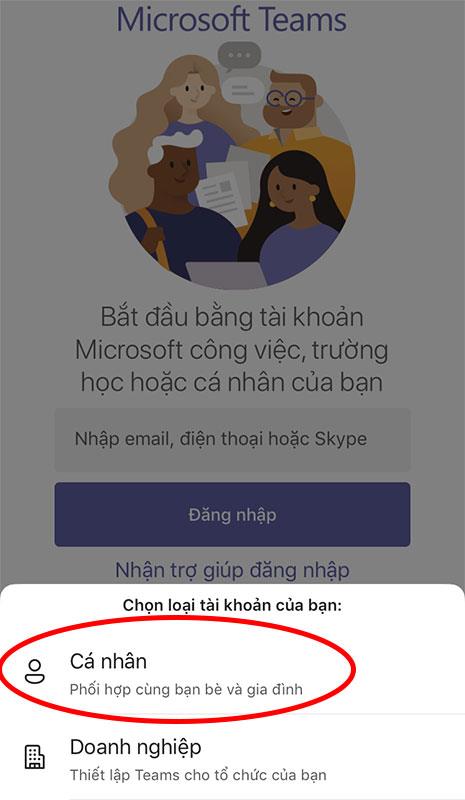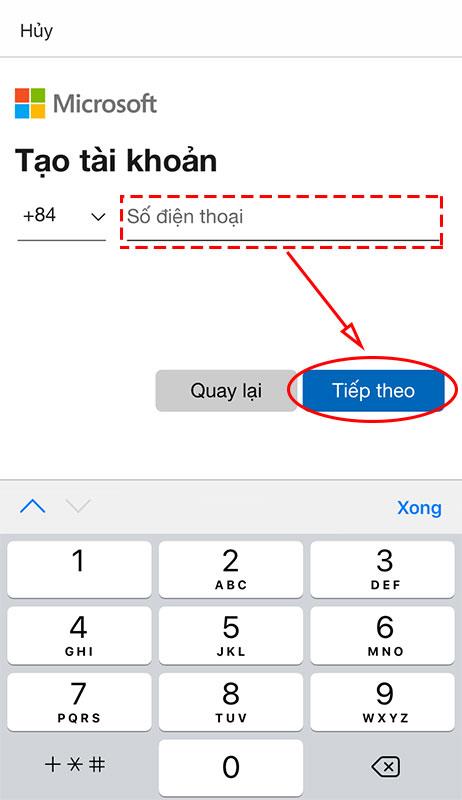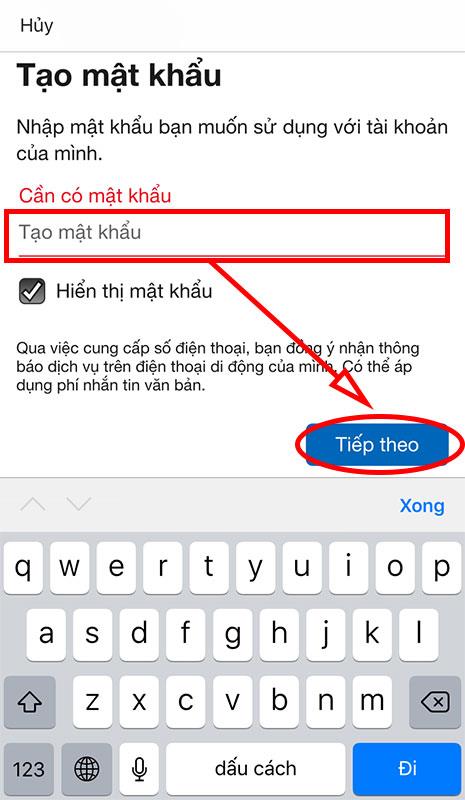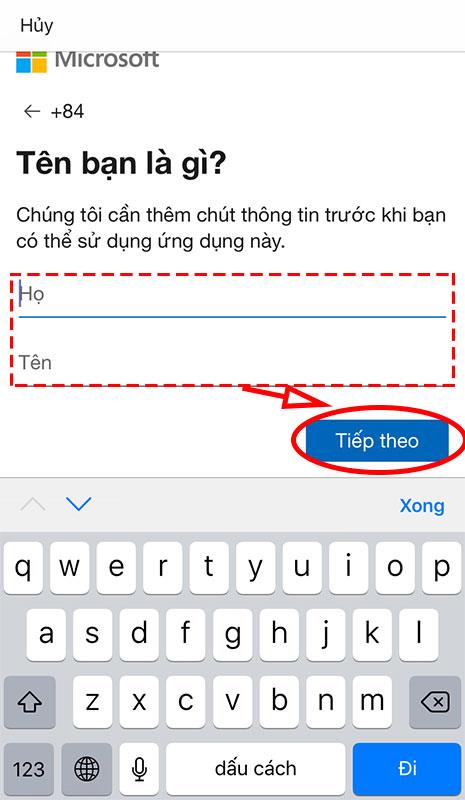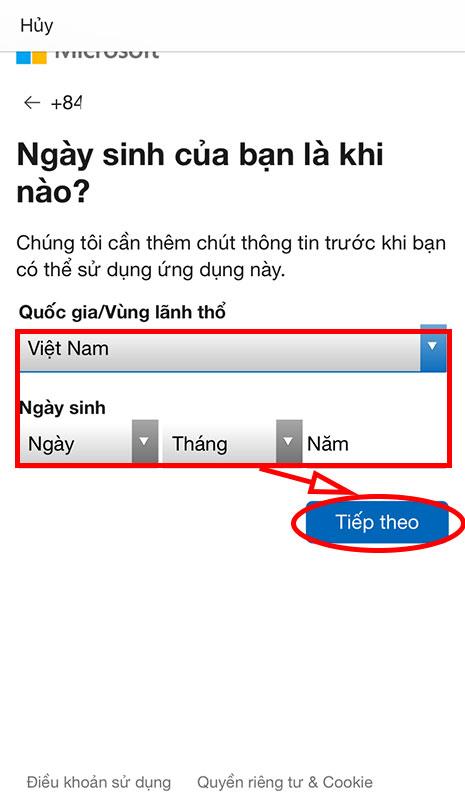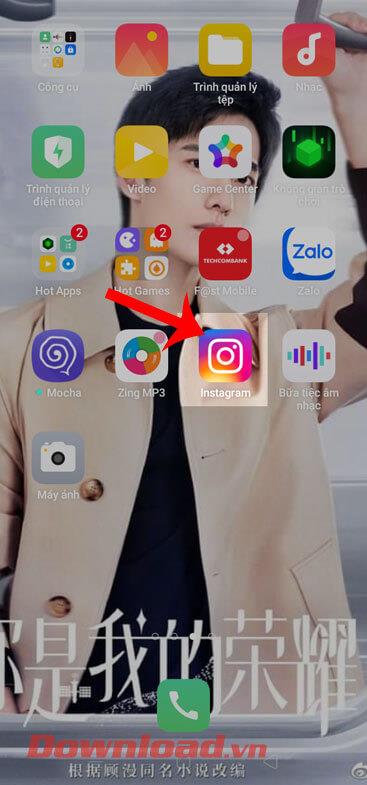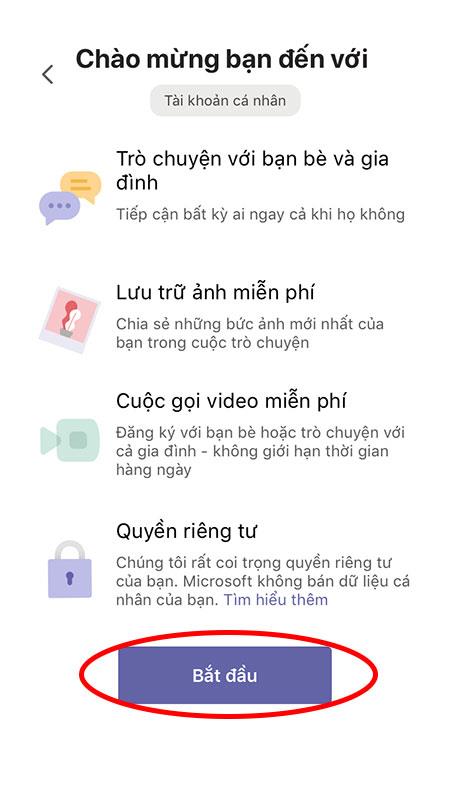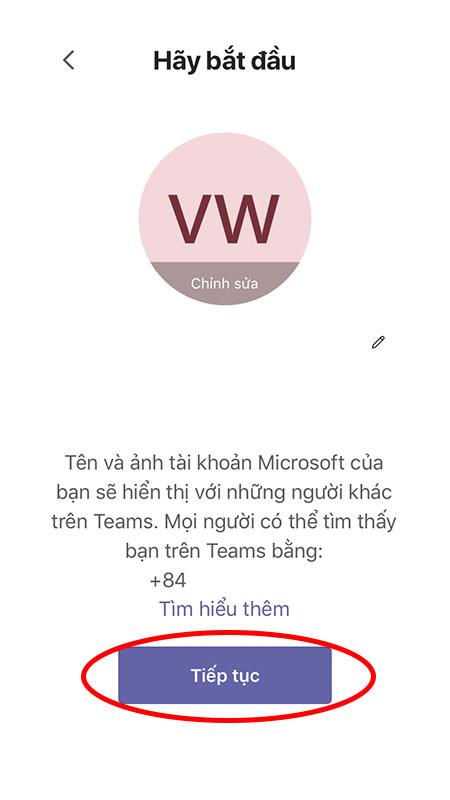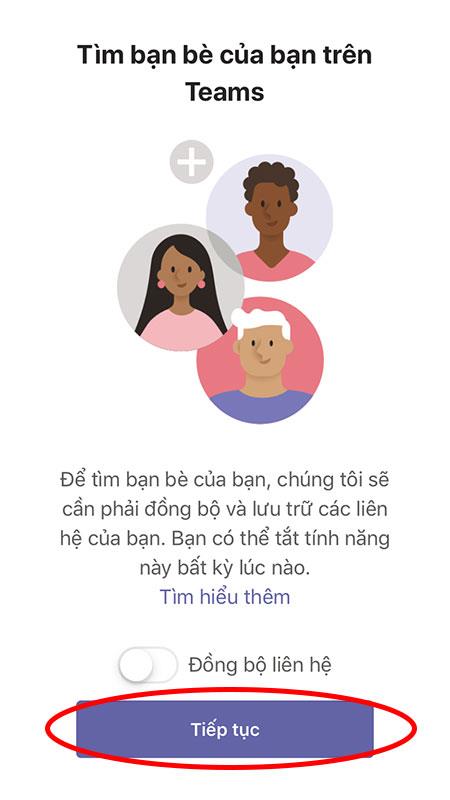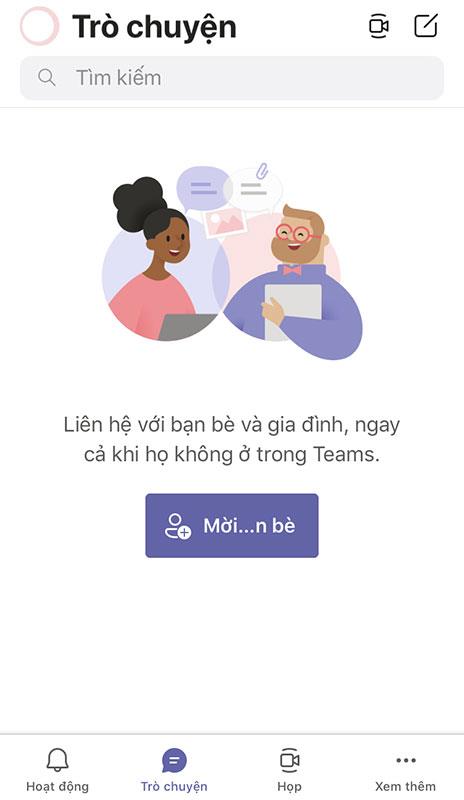Jelenleg, amikor az online tanulás és munka iránti igény drámaian megnövekszik, a szoftverek és alkalmazások, például a Microsoft Teams hasznos eszközök lesznek a csatlakozáshoz és a megosztáshoz. Ez a cikk bemutatja, hogyan regisztrálhat Microsoft Teams-fiókot a telefonon, hogy bármikor és bárhol online találkozhasson és tanulhasson.

Útmutató a Microsoft Teams telefonra történő telepítéséhez és regisztrálásához
Először töltse le és telepítse a Microsoft Teams programot telefonjára 2 népszerű operációs rendszer szerint:
A telepítés befejezése után nyissa meg az alkalmazást, majd nyomja meg a Regisztráció ingyen gombot a megjelenő képernyőn.

Továbbra is válassza ki a személyesként létrehozni kívánt fiók típusát .
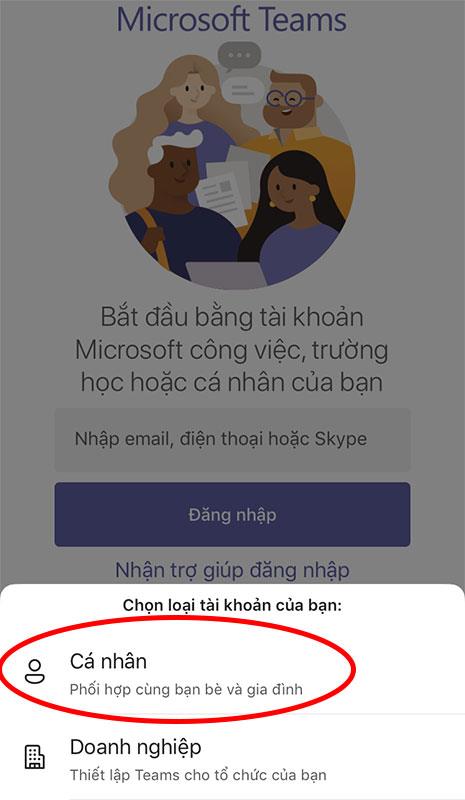
Írja be telefonszámát az üres mezőbe, majd nyomja meg a Tovább gombot .
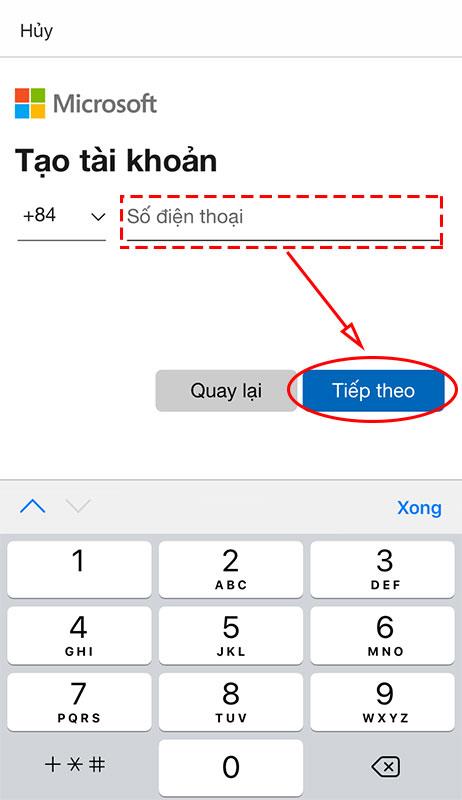
Folytassa a jelszó létrehozását a fiókhoz, majd nyomja meg a Tovább gombot .
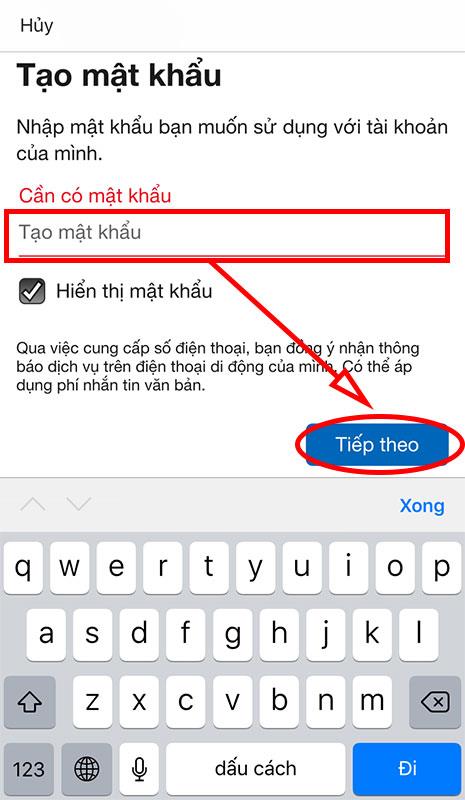
Írja be vezeték- és keresztnevét az üres mezőbe, majd kattintson a Tovább gombra .
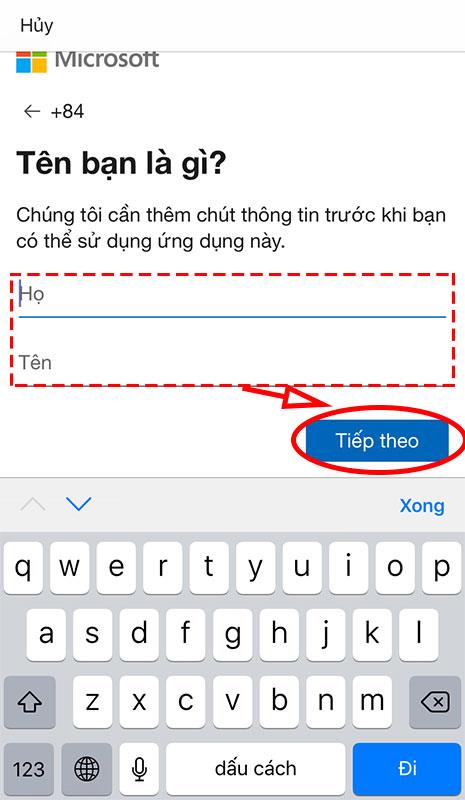
Adja meg a születési dátumot, hónapot és évet, majd kattintson a Tovább gombra .
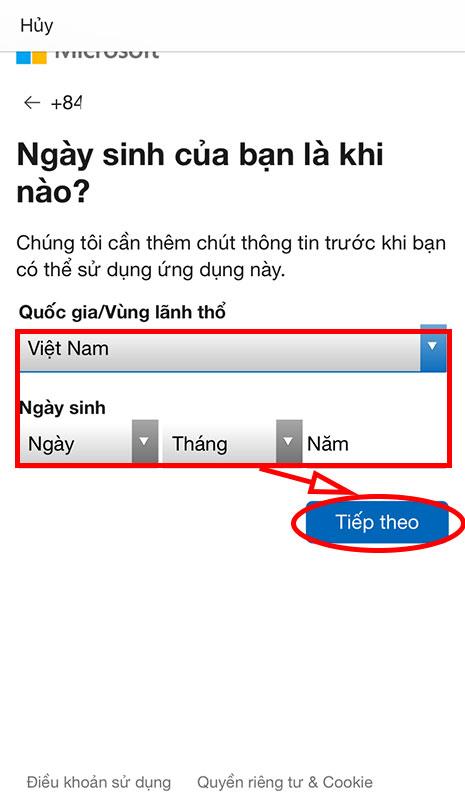
Írja be a regisztrált telefonszámra küldött ellenőrző kódot, majd nyomja meg a Tovább gombot .

Ha beírja a helyes megerősítő kódot, az üdvözlő képernyőre kerül. Kattintson a Folytatás személyes fiókkal gombra .
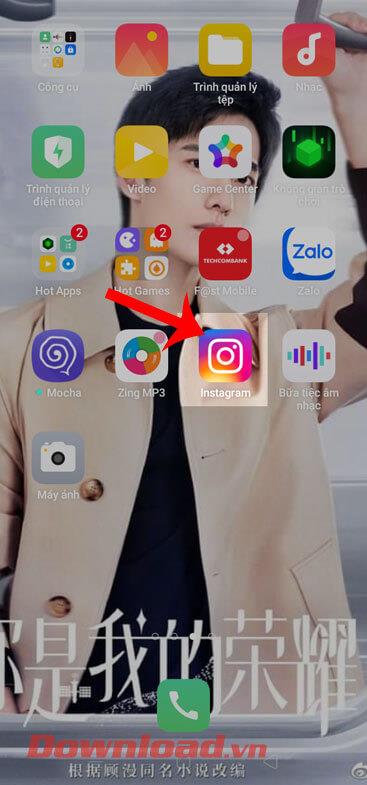
Válassza a Start gombot .
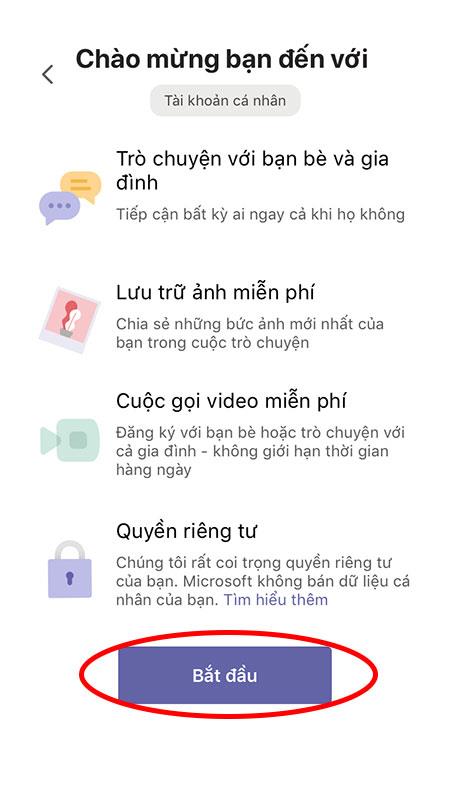
Ellenőrizze a nevet és telefonszámot, amellyel az emberek megtalálhatják Önt a Teamsben, majd koppintson a Folytatás gombra .
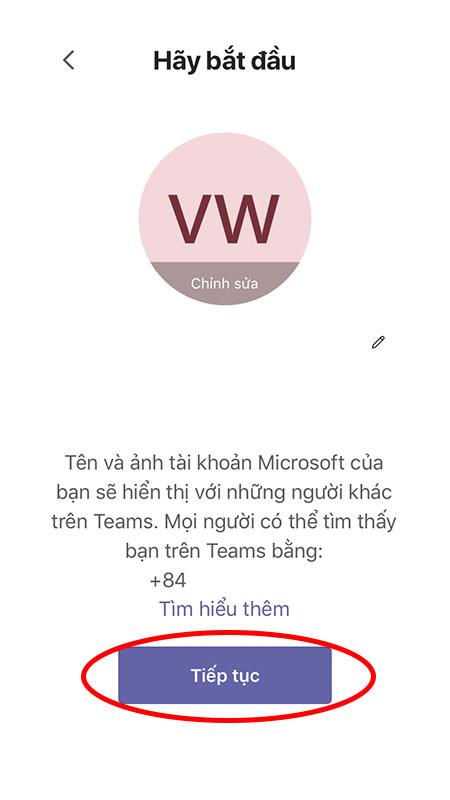
Ha barátokat szeretne találni a névjegyei közül, jelölje be a Névjegy szinkronizálása négyzetet . Ha nem, hagyja ki, és nyomja meg a Folytatás gombot .
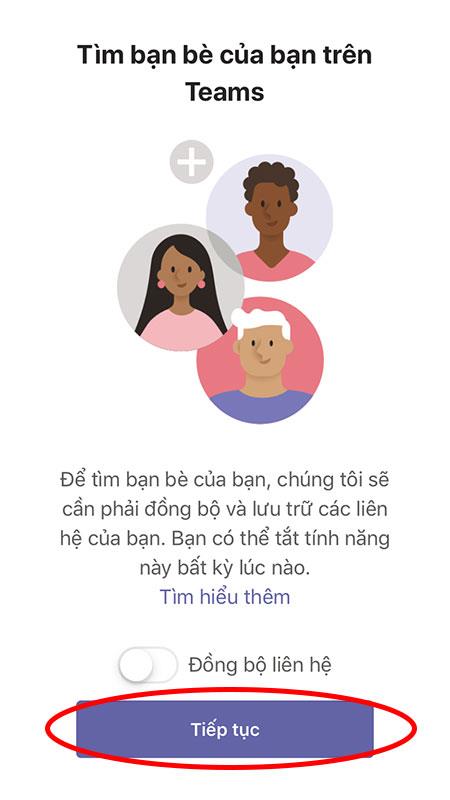
Megjelenik a Microsoft Teams főképernyője. Mostantól létrehozhat tárgyalótermeket, és csatlakozhat hozzájuk teljes szolgáltatással és segédprogramokkal.
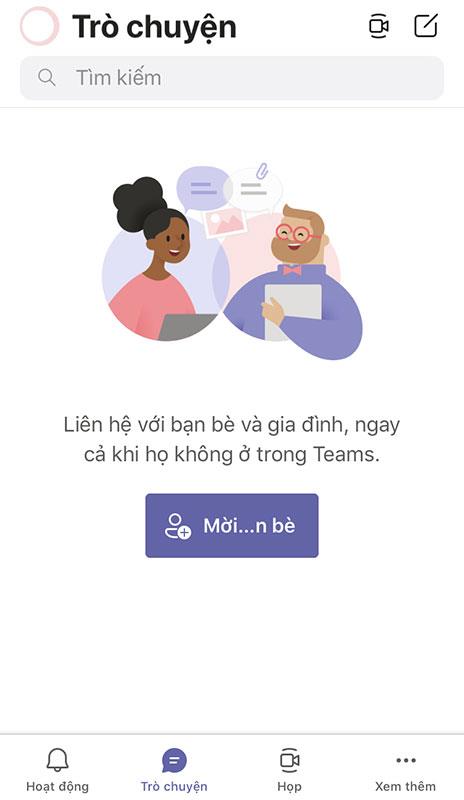
Sok sikert kívánok!